Klausimas
Problema: kaip ištaisyti didelį procesoriaus naudojimą naudojant „Videosubscriptionsd“?
Sveiki. Pastebėjau, kad procesas, pavadintas Videosubscriptionsd, naudoja iki 85% procesoriaus arba kartais visą procesorių. Mano „Mac“ veikia 10.12.6 versija. Ar galiu ką nors padaryti, kad tai ištaisyčiau?
Išspręstas atsakymas
„Videosubscriptionsd“ yra integruota sistemos programinė įranga, kuri buvo pristatyta 10.12.5 naujinime, skirtame „iOS“ ir „Mac OS“. Nors informacijos apie „Mac“ palaikymo procesą ar kitus oficialius šaltinius nėra daug, šis procesas yra vieno prisijungimo vaizdo įrašo prenumeratos paslauga, kuri yra vaizdo įrašų prenumeratoriaus paskyros dalis.
Iš pradžių vaizdo įrašų prenumeratosd procesas yra viename iš šių katalogų:
- /Vartotojai/[naudotojo vardas]/Biblioteka/Programų palaikymas/vaizdo įrašų prenumeratosd/
- /usr/libexec/videosubscriptionsd
- /Biblioteka/Programų palaikymas/vaizdo įrašų prenumeratosd/
Vykdant šį procesą VSSubscriptions.sqlite, VSSubscriptions.sqlite-shm ir VSSubscriptions.sqlite-wal procesai veikia pagal numatytuosius nustatymus. Problema ta, kad buvo pranešta, kad vaizdo įrašų prenumeratosd funkcijos yra pavojingos nuo 2017 m., nes procesas naudoja per daug procesoriaus, kuris kartais pasiekia beveik 90% procesoriaus galia.
Pasak „Mac“ naudotojų, vaizdo įrašų prenumeratos ir procesoriaus naudojimo neįmanoma ištaisyti tiesiog išjungiant procesą per „Activity Monitor“, nes procesas nuolat atsinaujina. Todėl daugelis žmonių mano, kad šis procesas yra susijęs su kenkėjiška programa. Jei turite tokių įtarimų, turėtumėte nuskaityti įrenginį naudodami patikimą su Mac suderinamą kovos su kenkėjiška programa įrankį ir pašalinti įtartinas trečiųjų šalių programas.
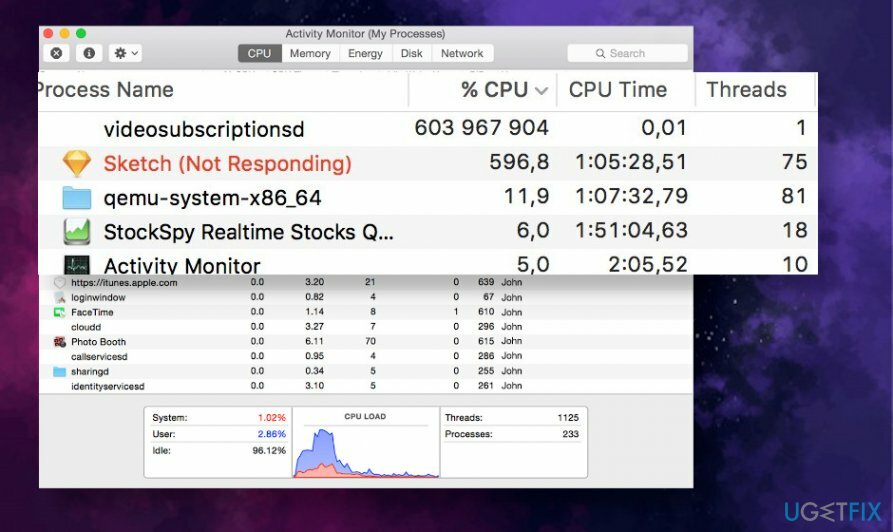
Nepaisant to, didelis procesoriaus naudojimas[2] 10.12 versijos „Mac“ sukurta „Videosubscriptionsd“ greičiausiai nėra susijusi su kenkėjiška programa. Šio proceso vieta yra apsaugota sistemos vientisumo apsauga (SIP) „macOS 10.12“, o tai reiškia kad procesą valdo „Apple“ ir jo negali įdiegti/keisti jokia trečiosios šalies programėlė ar vartotojas pats.
Problema iškilo 2017 m., tačiau atrodo, kad ji aktuali iki šiol. Deja, jie nėra oficialių ataskaitų apie tai, kodėl šis procesas netinkamai naudoja centrinį procesorių arba kaip ištaisyti vaizdo įrašų prenumeratas ir didelį procesorių, kurį teikia „Apple“ ar kiti oficialūs šaltiniai. Nepaisant to, „Apple“ patvirtino, kad problema buvo išspręsta naudojant 10.13 versiją.
Pasak „Mac“ entuziastų, „Videosubscriptionsd“ procesoriaus naudojimas „Mac 10.12“ versijose gali būti suaktyvintas dėl „iTunes“ pakeitimų, kad būtų palaikomas vieningas įsigytų vaizdo įrašų atkūrimas keliose platformose. Dėl šios priežasties procesas gali bandyti sinchronizuoti kai kuriuos įsigytus vaizdo įrašus įvairiose platformose, tačiau to nepavyks padaryti.
Kartais „Videosubscriptionsd“ proceso procesoriaus suvartojimas gali būti susijęs su „Spotlight“, „Coreduetd“ ir kitų „Mac“ procesų procesoriaus naudojimu. Kai kurie žmonės pranešė, kad „DropBox“ yra kaltininkas, todėl „Dropbox“ išjungimas būtų vienas iš paprasčiausių būdų išspręsti šią problemą.
Svarbu! Neištrinkite komponentų, rastų aplanke /Library/
Norėdami taisyti sugadintą sistemą, turite įsigyti licencijuotą versiją „Mac“ skalbimo mašina X9 „Mac“ skalbimo mašina X9.
Kai kurios niūrios svetainės gali bandyti jus įtikinti, kad vaizdo įrašų prenumeratos ir procesoriaus naudojimą galima pataisyti tiesiog ištrinant šį procesą ir turinį iš susieto aplanko /Library/. 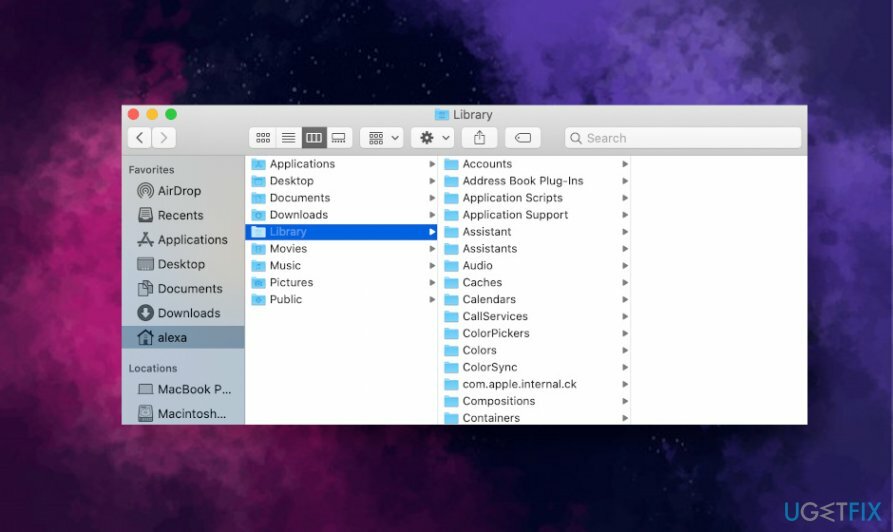
Neatsisakykite tokių neprofesionalių rekomendacijų, nes „Videosubscriptionsd“ procesas yra teisėta paslauga, kurią „Mac“ valdo ir įdiegė „Apple“. Apskritai niekada neturėtumėte ištrinti teisėtų OS X komponentų, esančių aplanke /Library/, nes galite sugadinti įrenginį.
Jei reikia atlaisvinti laisvos vietos arba įtariate, kad sistemą gali paveikti „Mac“. kenkėjiškų programų, galite paleisti apsaugos nuo kenkėjiškų programų įrankį, kad patikrintumėte, ar naudojatės profesionalia optimizavimo programa, toks kaip Reimage„Mac“ skalbimo mašina X9 kad sužinotumėte, kokius patobulinimus galima padaryti norint padidinti jūsų mašinos našumą.
1 būdas. Iš naujo paleiskite „Mac“.
Norėdami taisyti sugadintą sistemą, turite įsigyti licencijuotą versiją „Mac“ skalbimo mašina X9 „Mac“ skalbimo mašina X9.
Pirmas dalykas, kurį turėtumėte padaryti, kad ištaisytumėte didelį procesorių naudojant „Videosubscriptionsd“, yra iš naujo paleisti „Mac“. Pasak žmonių, ši parinktis gali padėti kelias valandas apeiti problemą, nors anksčiau ar vėliau ji vis kartojasi.
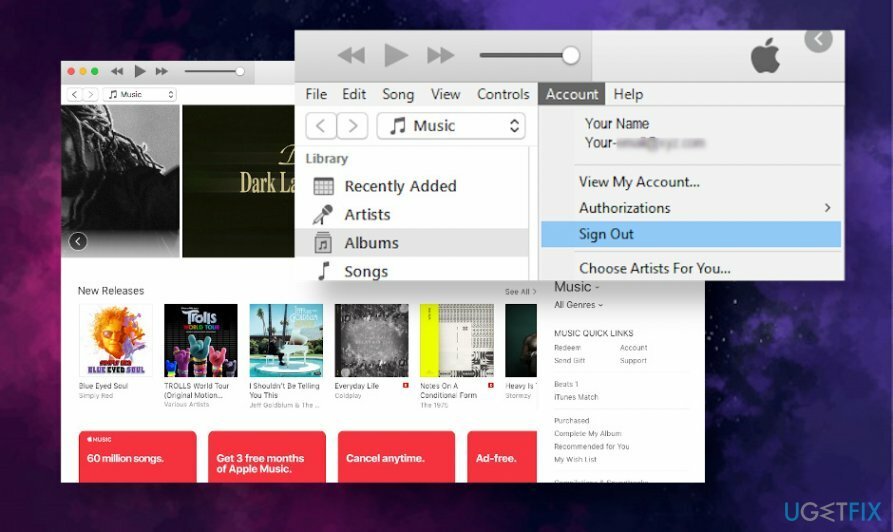
Be to, norint iš naujo paleisti, rekomenduojame atsijungti nuo iTunes paskyros ir vėl prisijungti. Tai gali padėti, jei vaizdo įrašų prenumeratos procese nepavyksta atlikti kai kurių iTunes sinchronizavimo procedūrų.
2 būdas. Užmuškite procesą per terminalą
Norėdami taisyti sugadintą sistemą, turite įsigyti licencijuotą versiją „Mac“ skalbimo mašina X9 „Mac“ skalbimo mašina X9.
Jei nenaudojate iTunes, iCloud[3]ir kitas vaizdo transliacijos paslaugas, kurios gali naudoti šį procesą, tada pabandykite išjungti vaizdo įrašų prenumeratos ir procesą naudodami terminalą.
Kaip jau minėjome, šis procesas pagal numatytuosius nustatymus vykdo tris procesus VSSubscriptions.sqlite, VSSubscriptions.sqlite-shm ir VSSubscriptions.sqlite-wal. Visi šie procesai ir susijusios paslaugos turi būti išjungti iš karto, kad būtų išspręstas didelis procesoriaus naudojimas naudojant vaizdo įrašų prenumeratasd:
- Paspauskite Komandos ir tarpo klavišas atidaryti prožektorių;
- „Spotlight“ paieškoje įveskite Terminal ir paspauskite Įeikite;
- Dabar, jei vaizdo įrašų prenumeratosd procesas naudoja procesorių atmintį, nukopijuokite ir įklijuokite šią eilutę terminale;
killall -9 vaizdo įrašų prenumeratosd
- Paspauskite Įeikite kad suaktyvintumėte komandą.
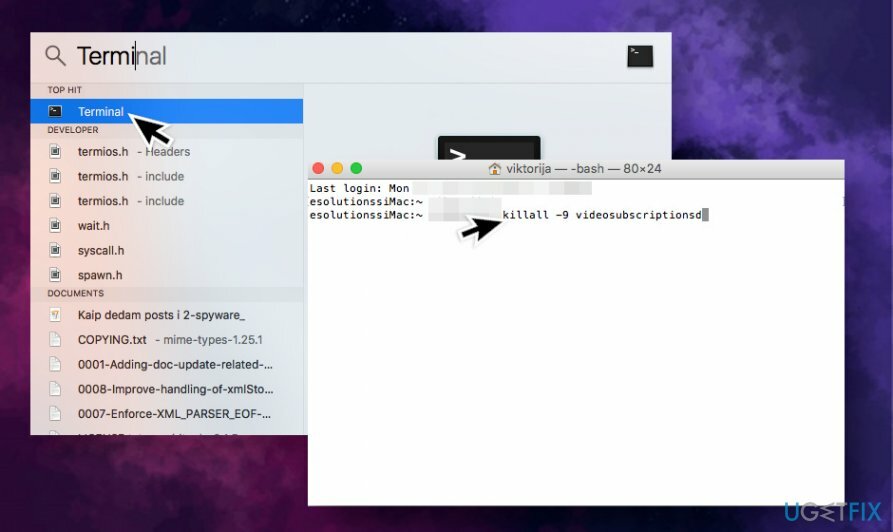
3 būdas. Neleiskite vaizdo įrašų prenumeratams vėl atsirasti paleidus iš naujo
Norėdami taisyti sugadintą sistemą, turite įsigyti licencijuotą versiją „Mac“ skalbimo mašina X9 „Mac“ skalbimo mašina X9.
- Visų pirma, išjunkite SIP (sistemos vientisumo apsaugą).
- Iš naujo paleiskite „Mac“ laikydami Command + R klavišus vienu metu.
- Dabar paspauskite Komandos ir tarpo klavišas vienu metu atidaryti Terminalas.
- Tipas tikrinti ir paspauskite Įeikite.
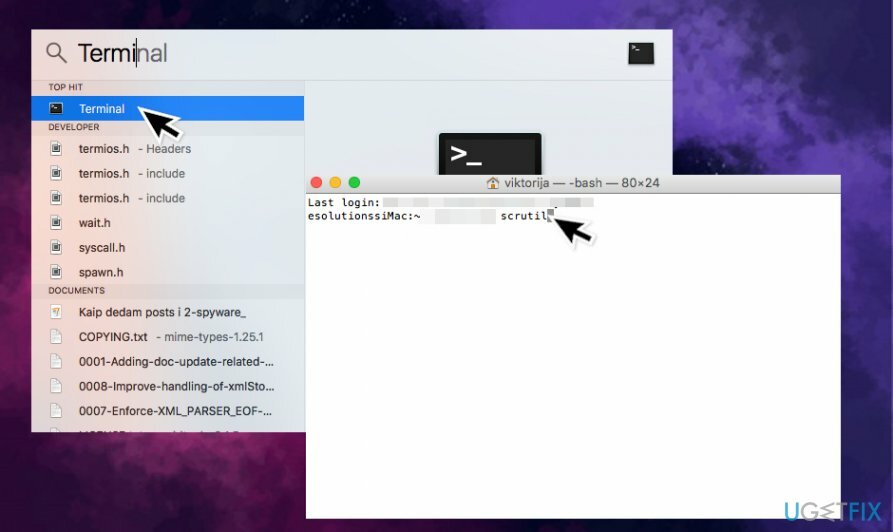
- Iš naujo paleiskite „Mac“, kad SIP išjungimas įsigaliotų.
- Po to atidarykite terminalą, kaip paaiškinta aukščiau.
- Įveskite launchctl unload -w /System/Library/LaunchAgents/com.apple.videosubscriptionsd.plist komandą.
- Paspauskite Enter, kad jį įjungtumėte.
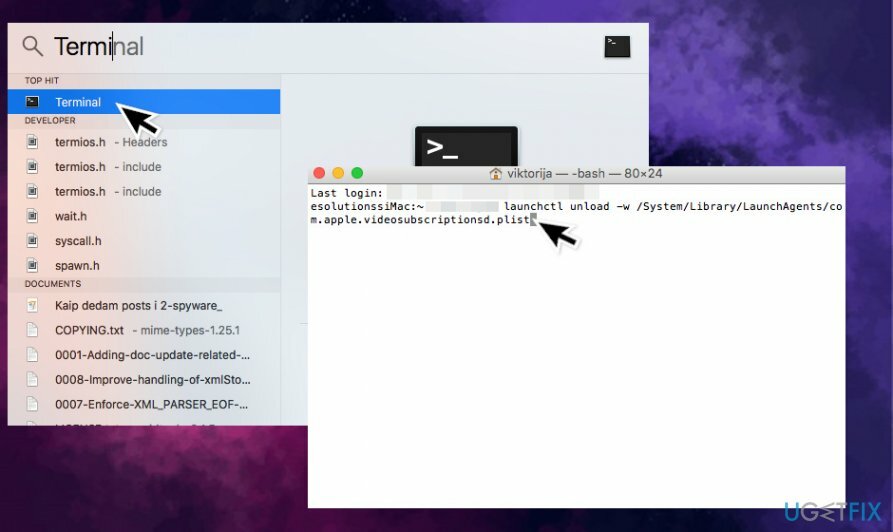
Po to paleiskite „Activity Monitor“ ir patikrinkite, ar klaida „Videosubscriptionsd“ buvo ištaisyta.
4 būdas. Išjungti „Dropbox“.
Norėdami taisyti sugadintą sistemą, turite įsigyti licencijuotą versiją „Mac“ skalbimo mašina X9 „Mac“ skalbimo mašina X9.
„Mac 10.12“ vaizdo įrašų prenumeratos klaida taip pat gali įvykti dėl to, kad „Dropbox“ patenka į begalinį ratą.
- Dešiniuoju pelės mygtuku spustelėkite Dropbox piktogramą, esančią sistemos dėkle arba meniu juostoje;
- Pasirinkite Baigti Dropbox;
- Patikrinkite, ar didelis procesoriaus naudojimas sustojo.
5 būdas. Atnaujinkite į 10.13 versiją
Norėdami taisyti sugadintą sistemą, turite įsigyti licencijuotą versiją „Mac“ skalbimo mašina X9 „Mac“ skalbimo mašina X9.
Jei susiduriate su Videosubscriptionsd proceso problemomis Mac 10.12 versijoje ir ankstesni metodai nepadėjo Jei norite ją išspręsti, vienintelis sprendimas gali būti atnaujinti „Mac“ į 10.13 versiją, nes jame yra vaizdo įrašų prenumeratosd pataisa. klaida.
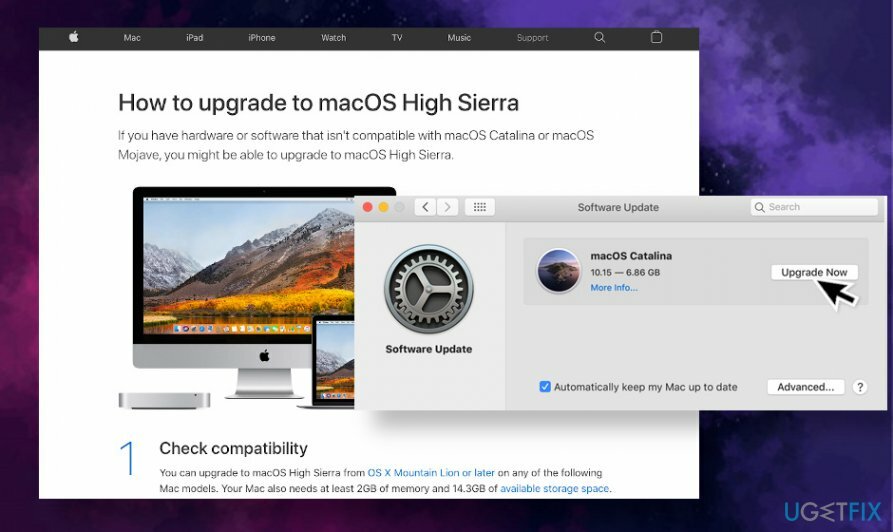
- Prieš diegdami naujinimą, patikrinkite savo įrenginio suderinamumą su OS versija;
- Sukurkite atsarginę „Mac“ kopiją naudodami Laiko mašina funkcija;
- Po to eikite į oficiali Apple svetainė ir atsisiųskite reikiamą naujinimą;
- Įdiegus diegimo programa turėtų būti paleista automatiškai, todėl palaukite, kol diegimo procesas bus baigtas.
Automatiškai ištaisykite klaidas
ugetfix.com komanda stengiasi padaryti viską, kad padėtų vartotojams rasti geriausius sprendimus, kaip pašalinti klaidas. Jei nenorite kovoti su rankinio taisymo būdais, naudokite automatinę programinę įrangą. Visi rekomenduojami produktai buvo išbandyti ir patvirtinti mūsų profesionalų. Įrankiai, kuriuos galite naudoti klaidą ištaisyti, išvardyti toliau:
Pasiūlyti
daryk tai dabar!
Atsisiųskite „Fix“.Laimė
Garantija
Jei nepavyko ištaisyti klaidos naudojant, kreipkitės pagalbos į mūsų palaikymo komandą. Praneškite mums visą informaciją, kurią, jūsų manymu, turėtume žinoti apie jūsų problemą.
Šiame patentuotame taisymo procese naudojama 25 milijonų komponentų duomenų bazė, kuri gali pakeisti bet kokį pažeistą ar trūkstamą failą vartotojo kompiuteryje.
Norėdami taisyti sugadintą sistemą, turite įsigyti licencijuotą kenkėjiškų programų šalinimo įrankio versiją.

Norėdami likti visiškai anonimiški ir užkirsti kelią IPT ir valdžia nuo šnipinėjimo ant jūsų, turėtumėte įdarbinti Privati interneto prieiga VPN. Tai leis jums prisijungti prie interneto, būdami visiškai anonimiški, šifruodami visą informaciją, užkirs kelią stebėjimo priemonėms, skelbimams ir kenkėjiškam turiniui. Svarbiausia, kad sustabdysite neteisėtą sekimo veiklą, kurią NSA ir kitos vyriausybinės institucijos vykdo už jūsų nugaros.
Bet kuriuo metu naudojantis kompiuteriu gali nutikti nenumatytų aplinkybių: jis gali išsijungti dėl elektros energijos tiekimo nutraukimo, a Gali atsirasti mėlynas mirties ekranas (BSoD) arba atsitiktiniai „Windows“ naujinimai gali atsirasti kompiuteryje, kai išvykote keliems minučių. Dėl to gali būti prarasti mokykliniai darbai, svarbūs dokumentai ir kiti duomenys. Į atsigauti prarastus failus galite naudoti Data Recovery Pro – ji ieško failų, kurie vis dar yra standžiajame diske, kopijų ir greitai jas nuskaito.